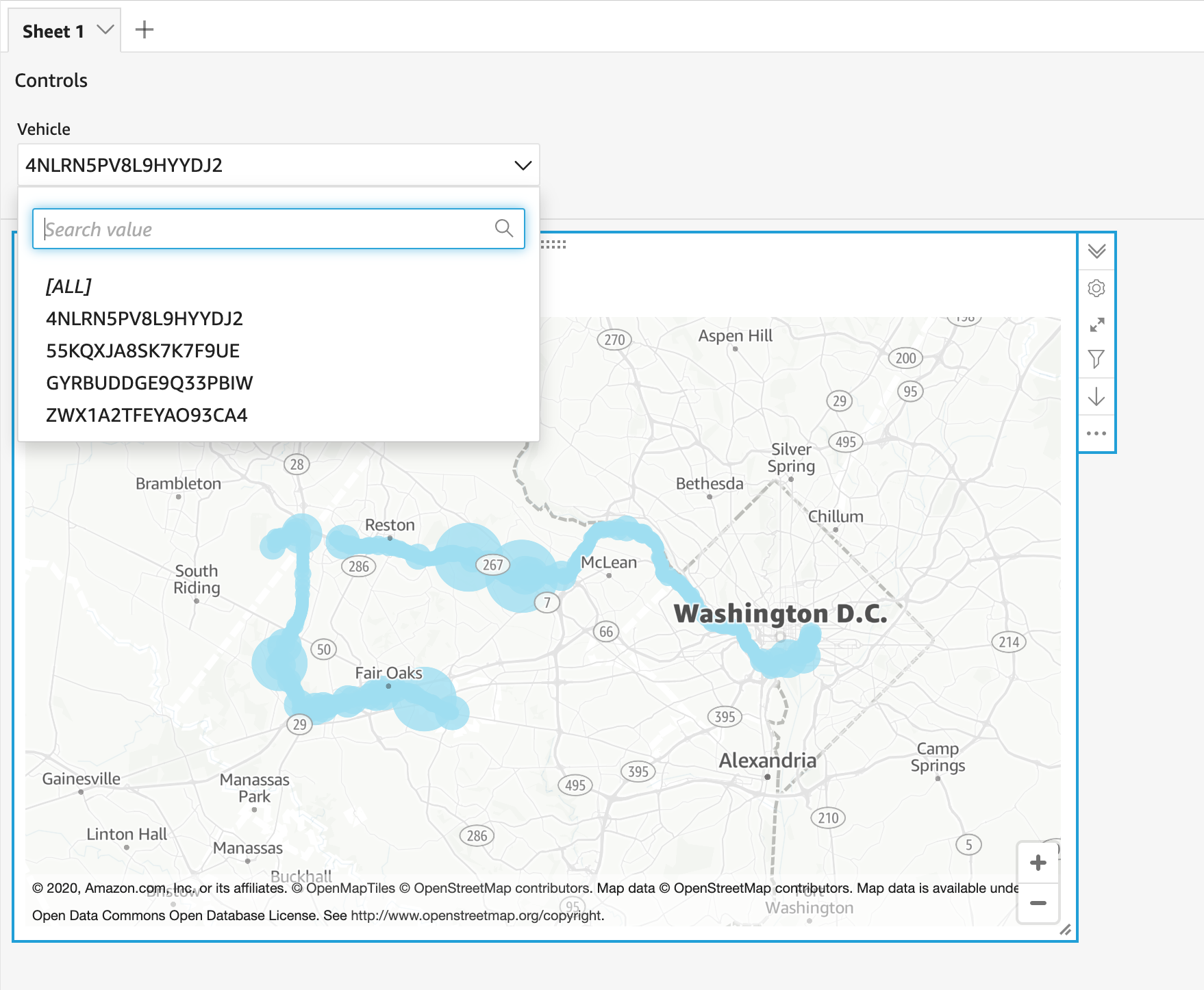ロケーションデータの可視化
ロケーションデータの可視化
以下の手順に従ってトリップデータの可視化を行います。
- 左上の
QuickSightアイコンを選択して、分析画面を表示する。 - 右上の
新しい分析を選択します。 - 左上の
新しいデータセットを選択します。 Athenaを選択します。- データソース名に
tripLocation_{NAME}と入力してデータソースを作成を選択 - 「データベース: 複数のテーブルを含みます。」から
cvradb-{NAME}を選択します。- ここでcvradb-{NAME}が見つからない場合はリージョンが異なる可能性があります。リージョンの確認を再度おこなってください。
- 「テーブル: 可視化できるテーブルを含みます。」から
triplocation-{NAME}を選択します。 - 「データセットの作成を終了する」画面でから
データクエリを直接実行を選択します。 Visualizeを選択します。
データセットの編集
以下の手順でデータセットを編集します。
- データセット右横の
鉛筆マークを選択して、・・・を選択して編集を押下する。
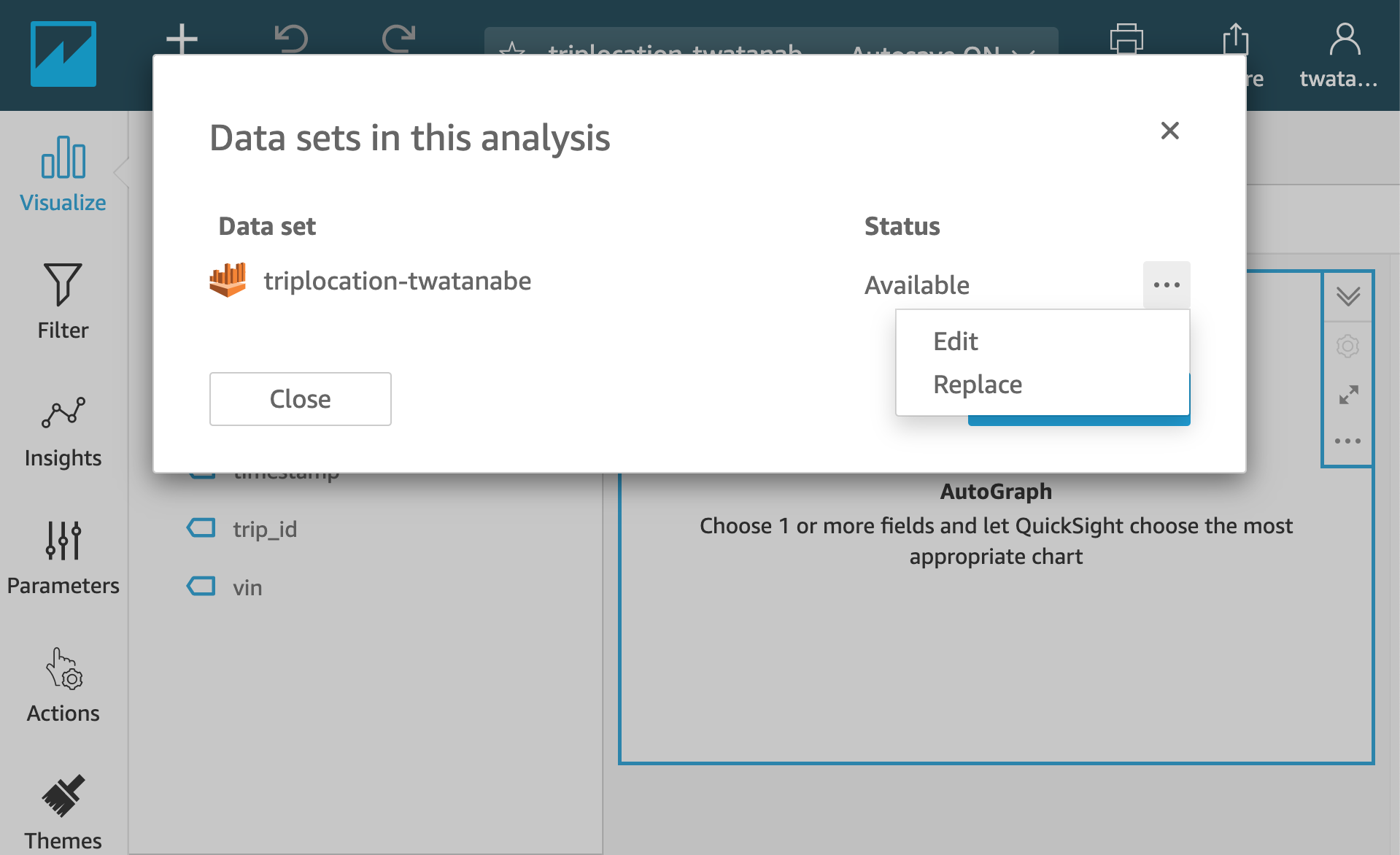
- latitudeの右横の
鉛筆マークを選択してNameにLatitudeと入力してApplyを選択します。 - おなじようにlogitudeの右横の
鉛筆マークを選択してNameにLongitudeと入力して適用を選択します。 - 画面上部の
保存して視覚化を選択します。
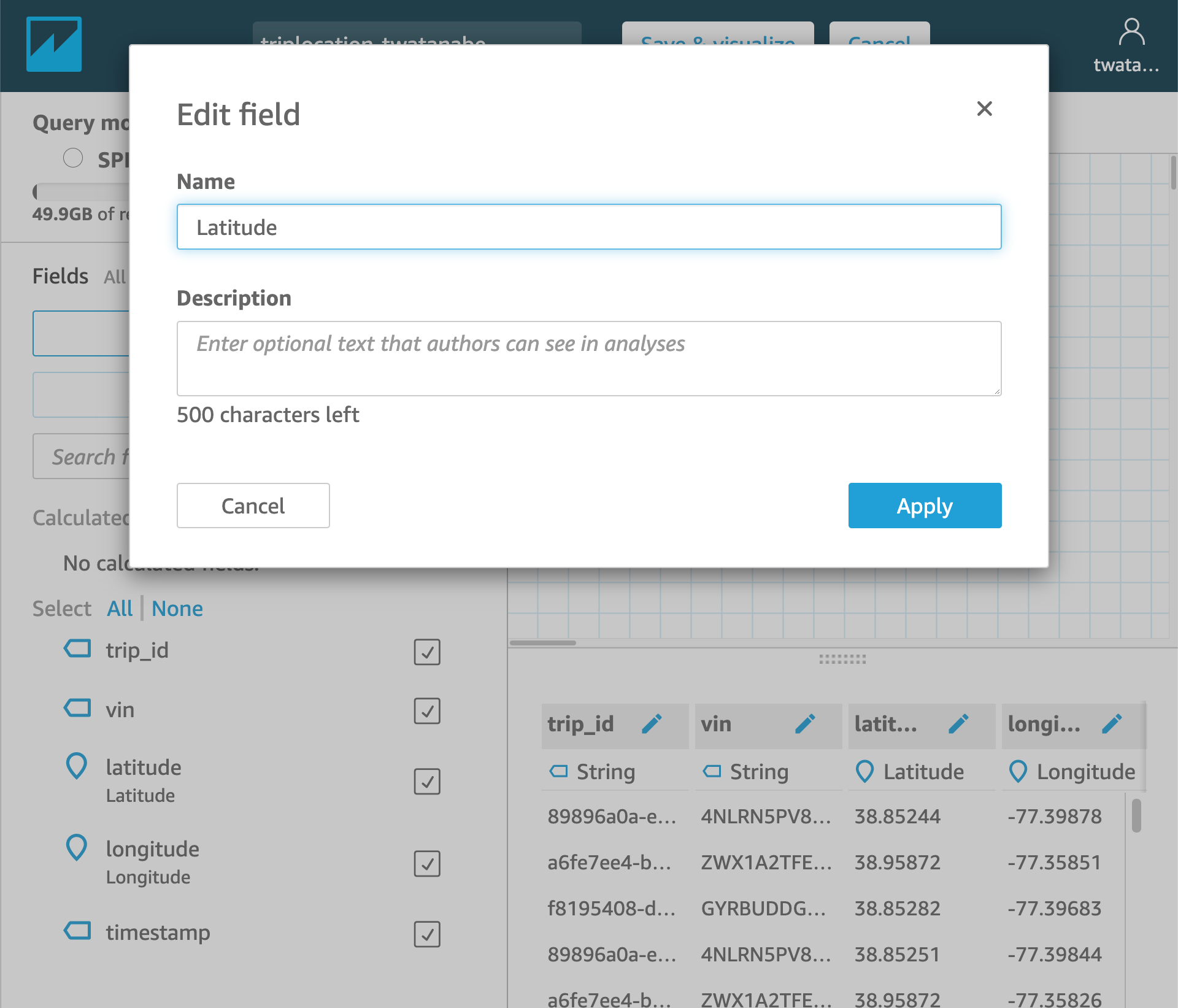
パラメータの作成
新しい車両のパラメーターの作成を以下の手順で行います。
- 左上の
追加ボタンを選択して、パラメータを追加を押下します。 - 名前に
Vehicleと入力して、データタイプは文字列を選択して、動的デフォルト値を設定を押下します。 - デフォルト値とユーザー情報を含むデータセットに
triplocation-{NAME}を選択します。 - ユーザー名列から
vinを選択します。 - デフォルト値の選択から
vinを選択します。 適用を選択して、作成を選択します。閉じるを押下します。
フィルタリング
- 左のメニューペインから
フィルタを選択して、フィルタの右横の+を選択します。 vinを選択します。- 4つの四角のアイコンを選択します。
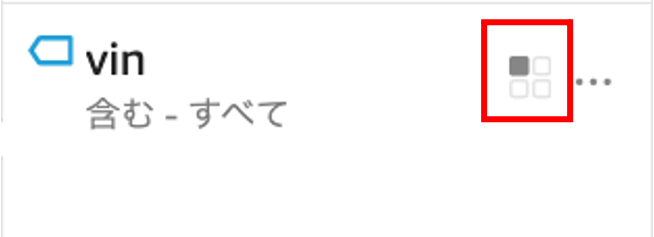
フィルタの編集下のこのビジュアルのみからこのデータセットのすべてのビジュアルを選択します。- フィルタタイプから
カスタムフィルタと次と等しいを選択します。 パラメータを使用にチェックを入れてVehicleを選択します。適用をクリックします。
コントロールの追加
- 左のメニューペインから
パラメータを選択します。 - Vehicleの右横の
Vを選択して、コントロールを追加を選択します。 - 表示名に
Vehicle、スタイルにドロップダウン、値のデータセットフィールドへのリンクにチェックを入れる - データセットの選択から
triplocation-{NAME}を選択、列を選択からvinを選択。 追加を選択
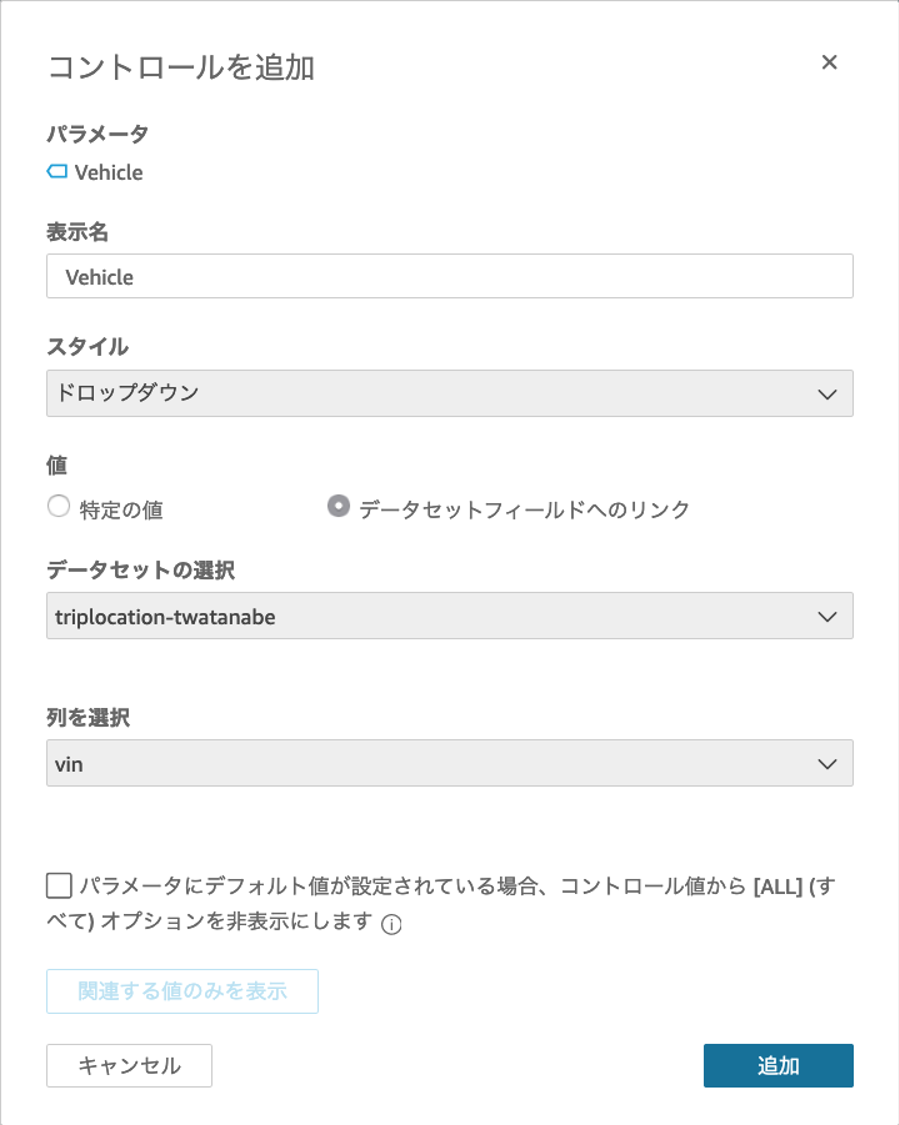
車両の位置情報のプロット
車両の位置情報を以下の手順で地図上にプロットしていきます。
- 左のメニューペインから
視覚化を選択します。 - 左下のビジュアルタイプから
地図上のポイントを選択します。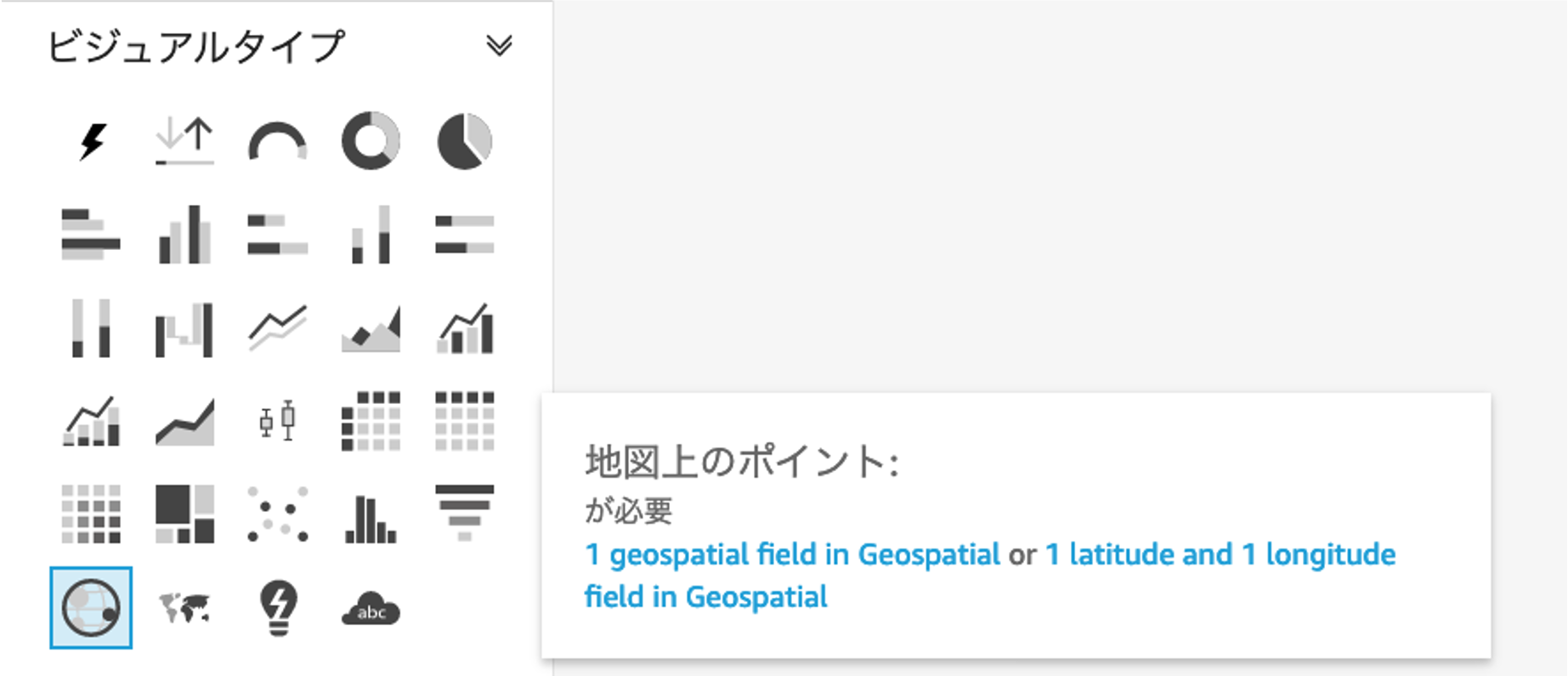
- 以下のパラメーターをField wellsにドラッグ&ドロップで配置します。
- Geospatial: Longitude, Latitude
- Size: timestamp
- Color: vin, trip_id
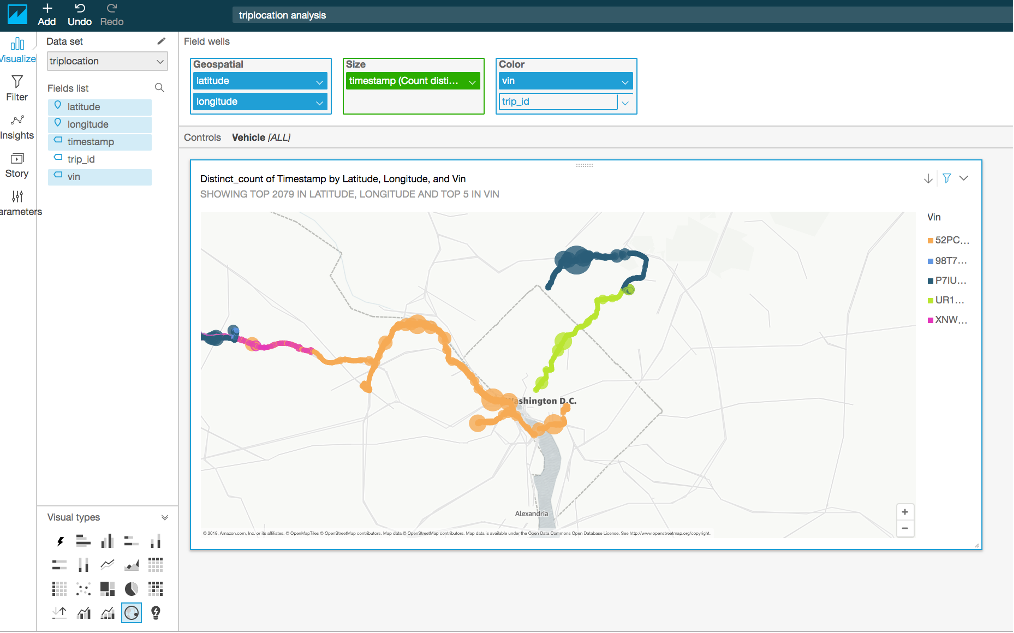
車両のフィルタリング
シートのコントロールからVehicle一覧からvinごとにロケーションデータのフィルタリングを行うことができます。